کامندهای رایج Run که باید بدانیم

یکی از راه های دسترسی به بخش های مختلف ویندوز این است که کامند های مروبوط به بخش Run را بدانیم و یک دسترسی راحت به آن داشته باشیم. با استفاده از این دستورات تنها با استفاده از صفحه کلید کیبورد می توانید دسترسی های راحت را ایجاد کنید. در این مقاله قصد داریم که لیستی از کامند های پرکاربرد در Run را بررسی کنیم پس در ادامه همراه ما باشید تا لیستی از این کامند ها و کاربردشان را خدمتتان توضیح دهیم:
برای دسترسی به بخش Run می توانید کلید ویندوز (Win) و دکمه R را همزمان با هم بفشارید تا صفحه آن نمایش داده شود.
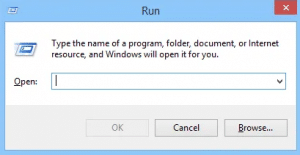
لیست کامند های Run:
1. services.msc: زمانی که شما عبارت service.msc را در Run وارد و برروی دکمه enter کلیک می کنید با این کار شما به بخش windows service دسترسی داریدو به راحتی می توانید سرویسی را stop، start یا پیکربندی کنید. این دسترسی برای زمانی که می خواهید تغییری این چنینی در سرویسی اجرا نمایید بسیار مفید خواهد بود.
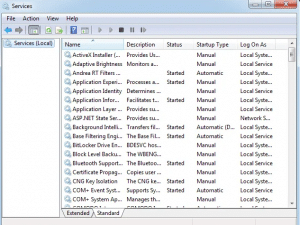
2. mstsc: این کامند را که وارد نمایید دسترسی Remote Desktop برای شما باز خواهد شد که به راحتی می توانید از طریق این نرم افزار از سیستم خود به سرور خود از طریق ریموت متصل شوید.
3. msinfo32: در صورتی که نیاز است اطلاعات جامعی از منابع سخت افزاری و محیط نرم افزاری خود داشته باشید با اجرای دستور msinfo32 به راحتی می توانید به این اطلاعات دسترسی داشته باشید.
4. sdclt: با اجرای این کامند به راحتی می توانید به بخش Backup و Restore در ویندوز دسترسی داشته باشید.
5.compmgmt.msc با اجرای این کامند به راحتی میتوانید به بخش computer management دسترسی داشته باشید و در این بخش به تمام ماژول های ویندوز از قبیل Event Viewer, Shared Folder, System Tools و … دسترسی داشته باشید.
5. ncpa.cpl و control netconnections: این دو دستور مانند هم هستند و با اجرای آن ها بخش Network Connections برای شما باز خواهد شد. در این بخش شما می توانید تمامی کانکشن های موجود را مشاهده و در صورت نیاز تغییراتی را در تنظیمات آن ها اعمال کنید.
6. notepad: با استفاده از این دستور Notepad ویندوز را می توانید مشاهده کنید.
7. gettingstarted: با استفاده از این دستور بخش Getting Started برای شما باز می شود. در این بخش ، قسمت هایی مانند Add Users و Personalize نیز در دسترس هستند .
8. control schedtasks: با استفاده از این دستور بخش Task Schedular ویندوز برای شما باز خواهد شد. در این بخش می توانید زمان بندی کنید که مثلا یک نرم افزار خاص در یک زمان خاص به طور روزانه اجرا شود.
9. appwiz.cpl: از این دستور برای باز کردن بخش Programs and Features که با نام های Uninstall یا Change a Program و Add/Remove Programs نیز شناخته می شود، به کار می رود. در این بخش از ویندوز می توانید نرم افزار های موجود برروی سیستم را Uninstall و یا برخی از آن ها را Repair کنید.
10. netplwiz: با استفاده از این دستور می توانید وارد بخش تنظیمات پیشرفته ی(Advanced User Accounts) مربوط به حساب های کاربری ویندوز شوید .
در مقاله بعدی با ما همراه باشید تا سایر کامند های پر کاربرد را با هم بررسی کنیم…




































شما میتوانید دیدگاه خود را در مورد این مطلب با ما با اشتراک بگذارید.